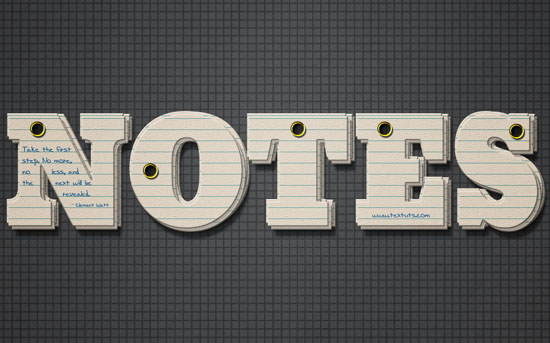萬盛學電腦網 >> 圖文處理 >> Photoshop教程 >> ps文字教程 >> Photoshop制作可愛風的哆啦A夢藝術字
Photoshop制作可愛風的哆啦A夢藝術字
本教程主要使用Photoshop制作可愛風格的哆啦A夢藝術字,哆啦A夢,多少80後的童年回憶。某天本狼心血來潮,也做了個哆啦a夢風格的字體,現在把制作過程寫下來和大家分享。
我們先來看看字體效果:

從圖上看,是不是很簡單呢?看著是挺簡單的,其實真的挺簡單的,但不要以為簡單就可以隨便做了。在制作的過程中,我們還是要認真仔細。
第一步:背景鋪墊
打開可愛的PS後,我們新建一個600像素×300像素,分辨率為72像素/英寸的文檔,設置前景色為#30a1e4,背景色為#056199。選擇漸變工具,打開漸變編輯器,預設選從前景色到背景色。然後從中心往角落拉個漸變,這樣背景就算完成了。

第二步:書寫文字
我們來寫幾個字吧,我這裡以“ZCOOL”為例,各位看官您隨意寫。設置文字顏色為#066fb0,字體為“迷你簡琥珀”,大小90點。寫好之後放置畫布正中間(其實也隨意了,這不是重點)。

第三步:添置粉色橢圓
在Z、C、L三個字母的結尾處放置幾個粉色橢圓(顏色為#cc8daa),注意位置及角度,並用形狀工具來做,這樣之後的操作會比較簡單。

細節圖:


然後選中這幾個橢圓的圖層,合並成一個圖層,添加一個描邊的圖層樣式,數值多少您隨意,不要太誇張就行,描邊顏色與文字相同,我這邊設置如下:

描邊之後如圖:
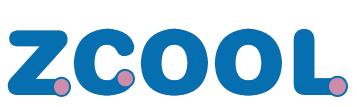
第四步:細節銜接
看看哆啦a夢的字體,不是簡單的放置幾個粉色的橢圓就完事了的,他有一種類似喇叭口的效果,所以我們要跟筆畫銜接起來。
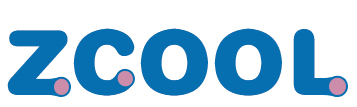
看,就是這樣,有個弧度,和橢圓描邊後的邊緣銜接起來。然後添加哆啦a夢的素材,鈴铛和眼睛:


我們把鈴铛放在字母L的上面,把眼睛放在字母Z的上面,調整下大小及位置:

第五步:兩次描邊
選中所有的圖層,當然,不要選背景。選中之後把這些圖層新建一個組【Ctrl+G】,命名為【text】,給這個圖層組添加一個描邊的圖層樣式:

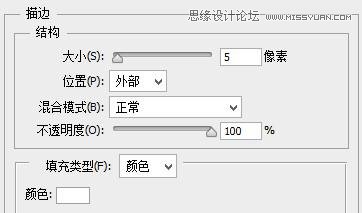
效果:

這樣看起來是不是完整多了呢,別急別急,還有一次描邊,我們把這個圖層組轉成智能對象,然後再次添加描邊,不過這次是黑色的:

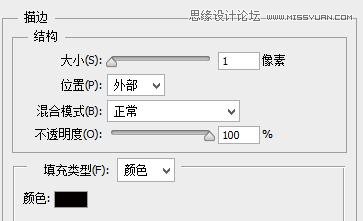
效果:

這樣所有的步驟就算完成了,大家可以自己添加更多的效果讓畫面變的更完善。順便說一下,兩次描邊有不同的方法可以實現,不是僅僅這一種哦!大家可以去嘗試下,有沒有更好更簡便的方法來實現這些效果。
.